
软件大小:3.4MB
软件语言:简体中文
软件授权:官方版
软件类别:图形图像
软件等级:
更新时间:2023-09-01
应用平台:Win10/Win8/Win7
50%
50%
本地下载
able software r2v for windows汉化版是一款超级好用的图片转换应用,主要就是用来将普通图片转换为CAD的,它可以提供简便及完整的将光栅图像数字化为矢量数据的解决方案,非常多的用户都在使用哦!该软件的体积小巧,有着非常简单直观的图形用户界面,操作也不是特别困难,运行程序以后,在窗口点击文件选择打开的图形文件,然后点击图像到转换到灰度,再选择自动矢量化,设置转换参数后,点击开始即可完成,后面户在选择需要转换的CAD文件格式就完成了,为了防止有些用户还不会使用,小编也在下文准备了详细的教程哦!不仅如此,软件能够对任何光栅图像全都支持,可以是扫描的图纸、航摄照片或是卫星图片,操作同样也简单,只需要将扫描图像显示在屏幕上并选择矢量化命令,所有的线段在数秒钟即可识别出来并显示在图像上供你校正与编辑。拥有这款应用,用户可以直接在草稿纸上画草图,你只需扫描你的图纸,然后让软件高精度地自动或半自动矢量化它们,节省你更多的时间,有需要的朋友快来下载试试看吧!
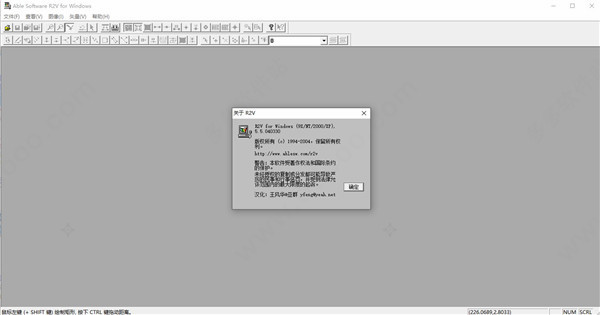
1、提供简便及完整的将光栅图像数字化为矢量数据的解决方案,这些光栅图像可以是扫描的图纸、航摄照片或是卫星图片。
2、仅需要将扫描图像显示在屏幕上并选择矢量化命令,所有的线段在数秒钟即可识别出来并显示在图像上供你校正与编辑。
3、强大的编辑及处理功能可用于矢量的编辑、地理坐标校正及等高线数据标注。
4、拥有R2V,你可以在草稿纸上画草图,你只需扫描你的图纸,然后让R2V高精度地自动或半自动矢量化它们。
5、一张典型的地形图或区划地图,通常以 300DPI 的黑白或灰度扫描,在Pentium级PC上数秒内即可完成矢量化。
1、打开软件,然后在软件窗口中点击文件,选择打开的图形文件;
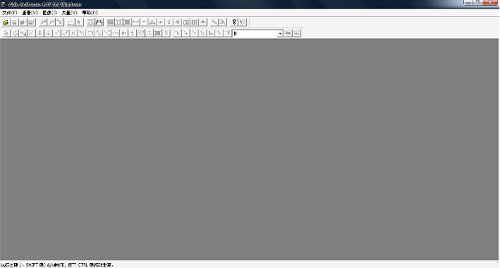
2、打开图像文件
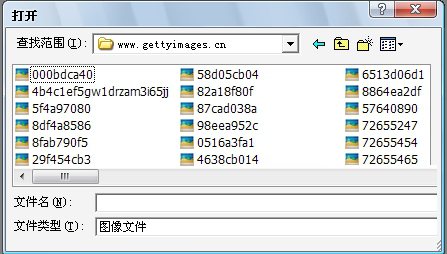
3、图像→转换→灰度
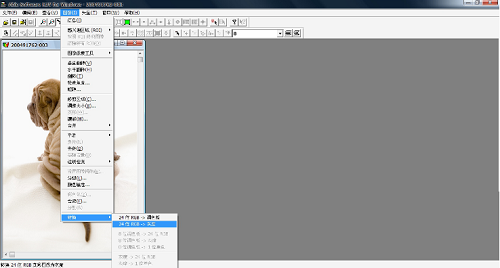
4、选择 自动矢量化
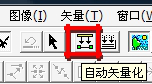
5、设置转换参数后,点击“开始”

6、点击工具栏中的“文件”按钮,然后选择“输出矢量”;
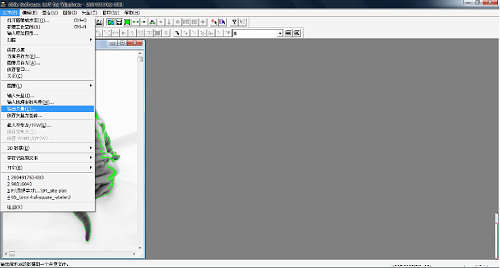
7、将文件另存为 dxf 格式
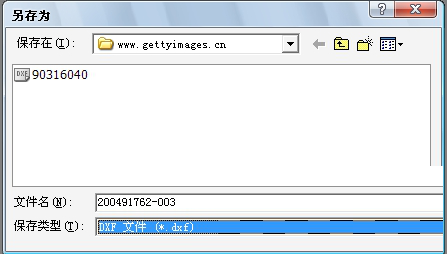
8、调整DXF输出选项;
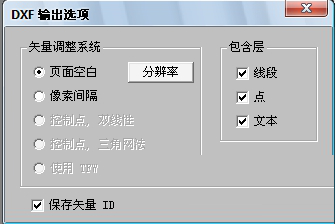
9、在 CAD 中打开 DXF 文件
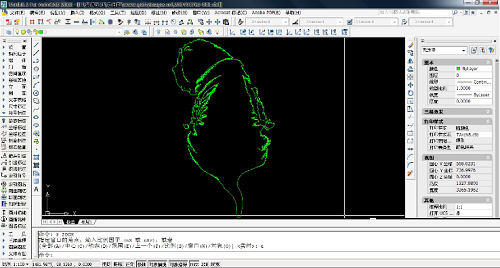
10、另存为 DWG 格式文件

1、手动屏幕数字化:使用R2V方便的矢量编辑器,你可以以光栅图像为背景,简单地描绘线段矢量、放大缩小自如、为你特有的应用快速生成所需数据。
2、完整的矢量编辑:Able r2v中文版系统提供了一个以图像为背景的屏幕矢量编辑器。线段可以被生成、移动、连接、断开、删除、改变颜色及标注ID。
3、多层管理:利用R2V的层管理器可以按需要定义任意多的层并可在进不同的层中组织数据。R2V中生成的层结构完全兼容那些支持多层数据结构的输出矢量文件格式。
4、运用多层定义,矢量数据可以以层为单位进行处理、编辑和显示,也可以在不同层中移动。
5、点数字化:完全支持点数字化。可以生成、移动和标注点,点数据可以在所有支持的矢量文件格式中输出。
操作系统:R2V 32位版本需要Windows 95或Windows NT才能运行。
CPU:486或更好
RAM:8MB(建议32MB以上)
硬盘容量:安装软件需要2MB,更多的空间用于存储你的扫描图像及矢量化数据
显示设备:8位256色或更好的SVGA兼容显示卡